Si vous avez l’impression que le disque dur manque d’espace et que vous vous demandez ce qui prend tant de place sur votre disque dur Mac, il est préférable de rechercher les fichiers volumineux sur Mac et, si vous les trouvez inutiles, de les supprimer tout simplement. La recherche peut être effectuée à l’aide de l’outil de recherche intégré.
Mais il existe d’autres moyens d’utiliser des outils tiers pour analyser les fichiers volumineux et les éliminer. Nous reviendrons sur cette partie plus tard. Tout d’abord, nous allons voir comment trouver les fichiers volumineux et les supprimer à l’aide des fonctions intégrées de Mac.
Trouver et supprimer les fichiers volumineux à l’aide du Finder sur Mac
Si vous avez fait des recherches quotidiennes sur Mac, vous devez connaître ce modèle de recherche. Ici, nous définissons une certaine taille limite pour que les fichiers de taille spécifique apparaissent à l’écran et que vous puissiez les supprimer par la suite. Pour ce faire, voici ce que vous devez faire :
Étape 1. Ouvrez une nouvelle fenêtre Finder sur votre bureau macOS, puis appuyez sur "Commande + F" pour faire apparaître la boîte de recherche.
Étape 2. Dans la liste des filtres de recherche sur la gauche, choisissez l’option "Autre" et cochez "Taille du fichier", puis cliquez sur OK.
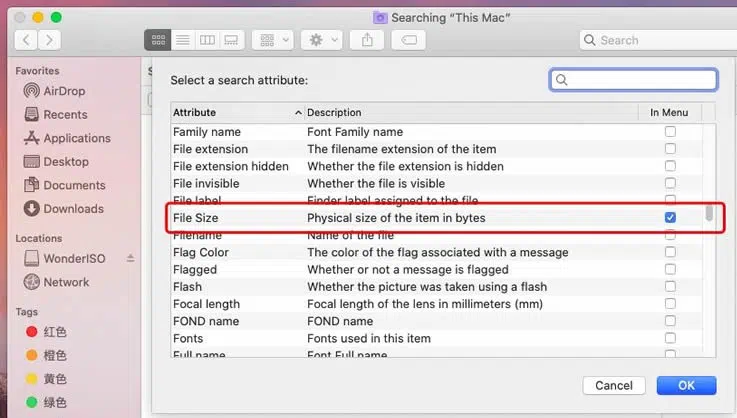
Étape 3. Maintenant, cliquez ici sur le filtre "Type", puis choisissez "Autre" et "Taille du fichier" en dernier dans la liste des attributs, puis sélectionnez "Supérieur à" dans la liste, et entrez la taille des fichiers à rechercher. Vous êtes autorisé à sélectionner KB, MB, ou GB dans un champ de filtre final.
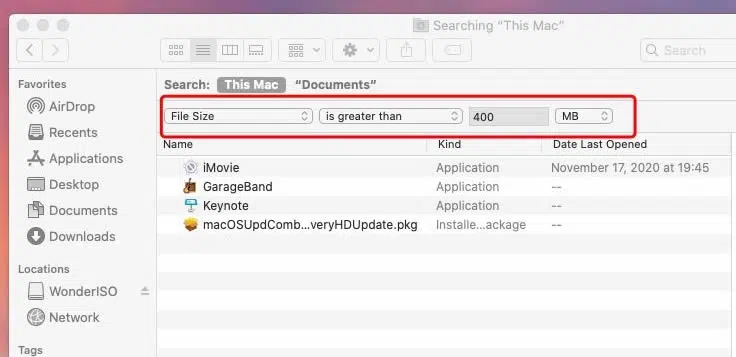
Étape 4. Maintenant, les listes d’applications ci-dessous vont mettre à jour tous les fichiers supérieurs à la valeur spécifiée sur le disque dur. Assurez-vous de sélectionner "Ce Mac" si les résultats affichés sont limités.
Étape 5. Sélectionnez maintenant les fichiers de grande taille et faites un clic droit dessus. Choisissez "Déplacer vers la corbeille" pour les envoyer à la corbeille.
Bien que cette méthode soit très précise dans la sélection des fichiers sur la base de leur taille, elle est assez fastidieuse car vous devez continuer à rechercher les fichiers les uns après les autres en modifiant la valeur de la taille dans le filtre. De plus, les fichiers sont généralement des dossiers uniques, ce qui rend le travail beaucoup plus laborieux. Ainsi, l’utilisation d’un outil tiers pour gérer la situation ne sera pas une mauvaise idée. N’est-ce pas ?
Trouver et supprimer les fichiers volumineux sur Mac en utilisant Disk Inventory X.
Disk Inventory X est un outil Mac gratuit permettant de visualiser l’espace disque. Cet outil permet d’abord d’analyser les secteurs des répertoires qui prennent beaucoup d’espace, puis de supprimer les gros fichiers en conséquence. La façon d’utiliser cet outil est très simple à mettre en œuvre, il suffit de continuer à lire pour en connaître les détails :
Étape 1. Téléchargez et installez Disk Inventory X sur votre Mac.
Étape 2. Une fois que vous ouvrez l’écran de l’outil, il affiche tous les lecteurs attachés au Mac. Sélectionnez l’un d’entre eux, puis cliquez sur "Ouvrir les volumes" pour explorer le contenu des résultats.
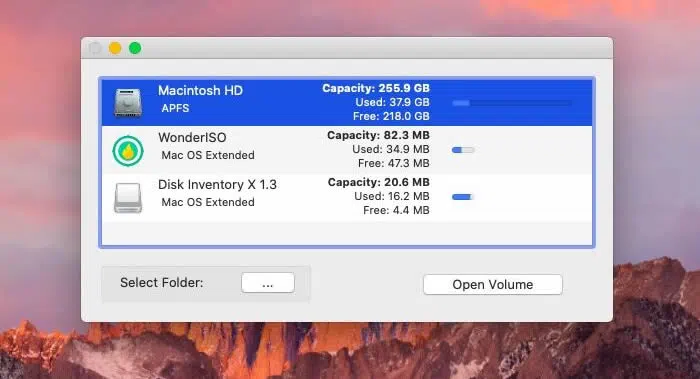
Étape 3. Une fois que l’outil a fini de lire les fichiers de votre système, une carte organisée de tout son contenu vous sera présentée.

Étape 4. Ici, chaque couleur correspond à un dossier particulier et le pourcentage indique l’espace qu’il occupe.
Étape 5. Pour supprimer un fichier ou un groupe de fichiers, cliquez avec le bouton droit de la souris sur l’icône dans la "liste des fichiers" ou la "carte des couleurs", puis choisissez "Déplacer vers la corbeille" dans le menu contextuel.
L’inconvénient majeur de cet outil est qu’ici aussi, vous ne pouvez pas être totalement certain des fichiers de grande taille ou vous devez faire de gros efforts pour les rechercher dans la liste des fichiers affichée à l’écran.
Rechercher et supprimer des fichiers volumineux sur Mac à l’aide de Terminal
En fait, Terminal est un moyen alternatif pour trouver et supprimer les fichiers et dossiers volumineux sur votre ordinateur Mac sans perdre de données. Mais parfois, c’est risqué si vous n’êtes pas familier avec l’invite de commande, et la plupart des gens s’arrêtent là. Mais si vous suivez correctement les étapes ci-dessous, vous serez en mesure de trouver les plus gros fichiers sur votre Mac et de les supprimer facilement.
Étape 1. Ouvrez les Utilitaires et ouvrez la fenêtre Terminal sur votre Mac.
Deuxième étape. Dans la fenêtre du terminal, tapez la commande Rechercher. Si vous voulez trouver les fichiers de plus de 1 G dans le répertoire /home, vous devez taper : find /home -size 1G.
find /home -size 1G.
Étape 3. Après avoir trouvé les fichiers, supprimez ces gros fichiers en tapant la commande :
find /home -type f -name *.avi -size +2G -exec rm {}
Cette commande peut également être utilisée pour supprimer la plage de taille spécifiée des fichiers, la commande va ressembler à ceci : find /home -size +30M -size -100M.
Trouver et supprimer les fichiers volumineux sur Mac avec CleanGeeker
L’un des avantages de cet outil CleanGeeker est que vous n’avez pas à RECHERCHER les fichiers dits volumineux ; il vous suffit de les supprimer. C’est tout. Incroyable, non ? En effet, ça l’est. La profondeur de CleanGeeker est telle que tous les types de fichiers indésirables sont accessibles en un seul clic. Votre devoir est donc de supprimer les gros fichiers et non de les rechercher. Tous les types de fichiers indésirables peuvent être supprimés, qu’il s’agisse de fichiers volumineux, de fichiers en double, de fichiers indésirables, de caches d’applications et de fichiers de session, etc.
Étape 1. Faites installer le logiciel sur le système Mac dans lequel les fichiers volumineux sont stockés.
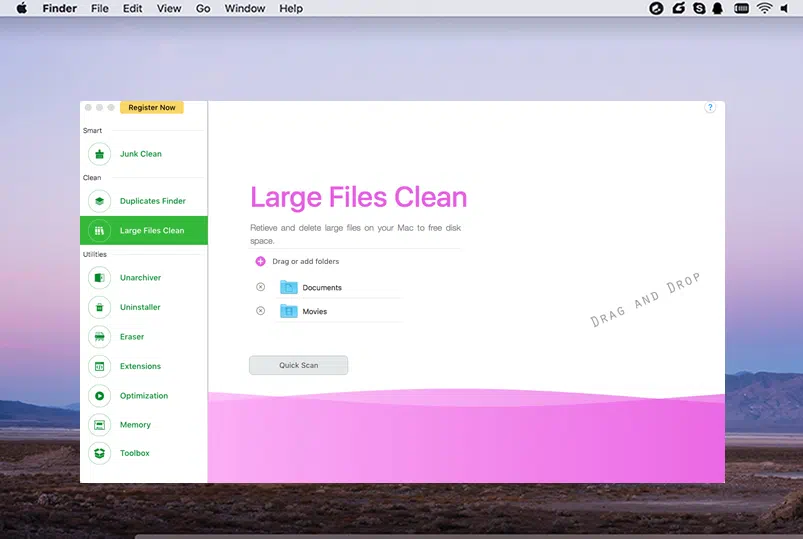
Étape 2. Ouvrez l’écran de l’outil, puis cliquez sur la section "Accueil" pour avoir une idée de l’espace disponible et de celui qui est déjà utilisé.
Étape 3. Quelques options sous l’option "Accueil", cliquez sur l’option "Nettoyage des fichiers volumineux" et tous les fichiers volumineux s’afficheront automatiquement à l’écran. Il n’y a aucune recherche manuelle nécessaire pour faire le travail et c’est la magnificence de CleanGeeker.
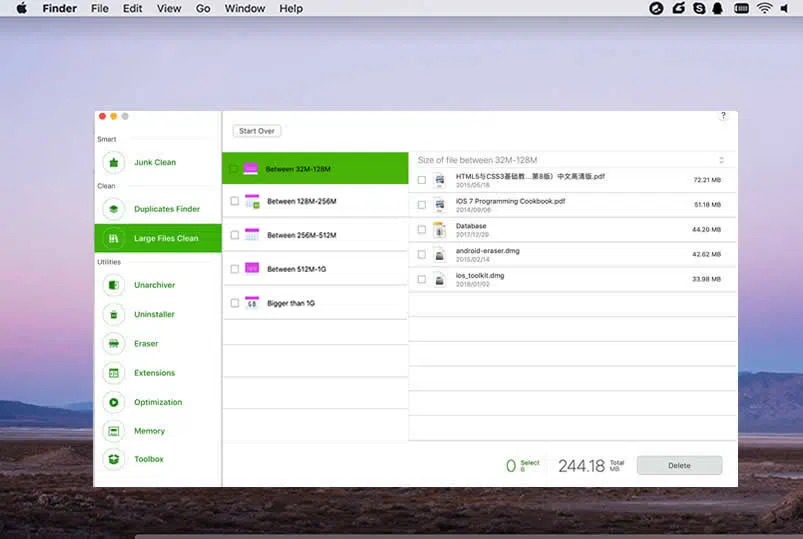
Étape 4. Sélectionnez les fichiers que vous souhaitez supprimer ou sélectionnez-les tous en cochant les cases à côté d’eux et cliquez enfin sur le bouton "Supprimer" pour les éradiquer une fois pour toutes.
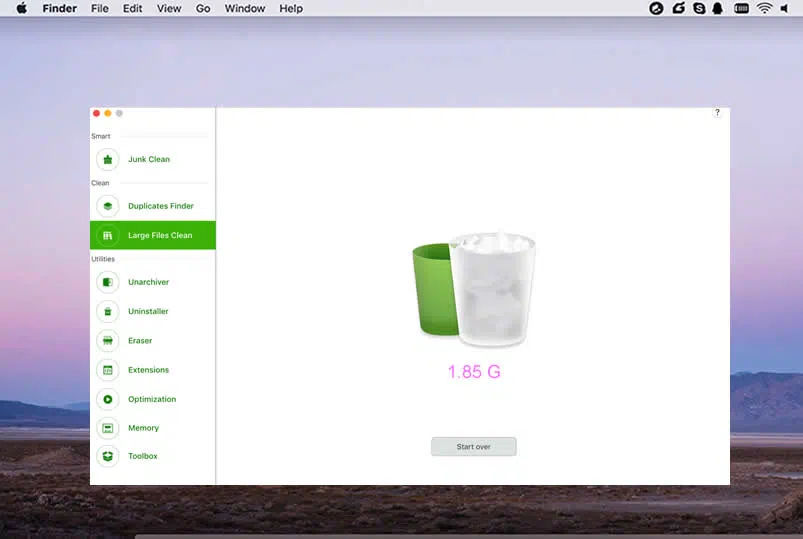
Comme vous pouvez le constater, l’outil CleanGeeker est capable de trouver en profondeur tous les gros fichiers de votre macOS et de les supprimer rapidement. Il est ainsi possible de libérer de l’espace pour vos documents importants.
Toutes les méthodes peuvent être attribuées comme fonctionnelles et utiles et quand il s’agit de trouver et de supprimer des fichiers volumineux sur macOS, vous ne pouvez pas vous contenter de moins que le CleanGeeker. Les deux premières méthodes peuvent être mises en œuvre à certaines occasions, selon les besoins, mais il serait préférable de gagner du temps en utilisant CleanGeeker.